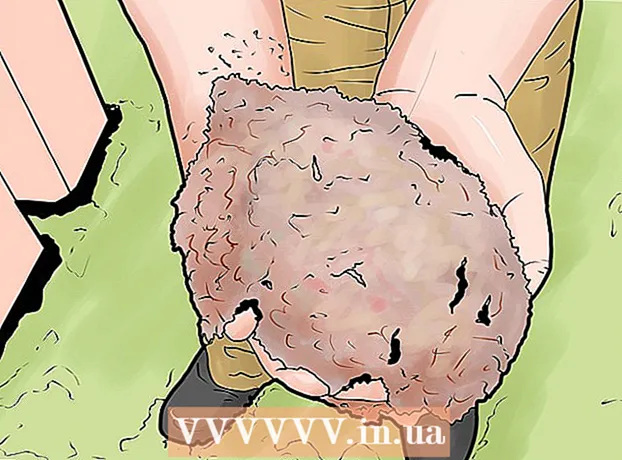நூலாசிரியர்:
Morris Wright
உருவாக்கிய தேதி:
26 ஏப்ரல் 2021
புதுப்பிப்பு தேதி:
26 ஜூன் 2024

உள்ளடக்கம்
- அடியெடுத்து வைக்க
- 3 இன் பகுதி 1: மென்பொருளை நிறுவுதல்
- 3 இன் பகுதி 2: டி.ஜே.வி கோப்புகளைப் பார்ப்பது
- 3 இன் பகுதி 3: டி.ஜே.வி கோப்புகளை உருவாக்குதல் மற்றும் திருத்துதல்
DjVu கோப்பு வடிவம் ("déjà vu" என்ற வார்த்தையிலிருந்து பெறப்பட்டது) PDF ஐ ஒத்த மாற்று ஆவண வடிவமைப்பாகும். இது அதிக தரத்தை தியாகம் செய்யாமல் படங்களை ஒரே கோப்பில் சுருக்குகிறது. DjVu கோப்புகளைக் காண, உங்கள் கணினியில் சிறப்பு மென்பொருளை நிறுவ வேண்டும். அதிர்ஷ்டவசமாக, இந்த மென்பொருள் இலவசம்.
அடியெடுத்து வைக்க
3 இன் பகுதி 1: மென்பொருளை நிறுவுதல்
 மென்பொருள் என்ன செய்கிறது என்பதைப் புரிந்து கொள்ளுங்கள். DjVu கோப்புகள் PDF ஐ ஒத்த ஒரு வகை ஆவணமாகும். திறக்க அவர்களுக்கு சிறப்பு மென்பொருள் தேவை. இந்த கோப்புகளைத் திறக்க ஒரு வழி உங்கள் இணைய உலாவிக்கு செருகுநிரலைப் பயன்படுத்துவது. இந்த செருகுநிரல் உங்கள் உலாவி சாளரத்தில் DjVu கோப்புகளைத் திறக்க உதவுகிறது. செருகுநிரல் மென்பொருளுடன் வரும் முழுமையான பார்வையாளரைப் பயன்படுத்தலாம்.
மென்பொருள் என்ன செய்கிறது என்பதைப் புரிந்து கொள்ளுங்கள். DjVu கோப்புகள் PDF ஐ ஒத்த ஒரு வகை ஆவணமாகும். திறக்க அவர்களுக்கு சிறப்பு மென்பொருள் தேவை. இந்த கோப்புகளைத் திறக்க ஒரு வழி உங்கள் இணைய உலாவிக்கு செருகுநிரலைப் பயன்படுத்துவது. இந்த செருகுநிரல் உங்கள் உலாவி சாளரத்தில் DjVu கோப்புகளைத் திறக்க உதவுகிறது. செருகுநிரல் மென்பொருளுடன் வரும் முழுமையான பார்வையாளரைப் பயன்படுத்தலாம்.  வருகை cuminas.jp/downloads/download/?pid=1 உங்கள் உலாவியில். இது ஜப்பானிய வலைத்தளம், ஆனால் வழிமுறைகள் ஆங்கிலத்தில் உள்ளன.
வருகை cuminas.jp/downloads/download/?pid=1 உங்கள் உலாவியில். இது ஜப்பானிய வலைத்தளம், ஆனால் வழிமுறைகள் ஆங்கிலத்தில் உள்ளன.  பக்கத்தின் மேலே உள்ள கீழ்தோன்றும் மெனுவிலிருந்து உங்கள் இயக்க முறைமையைத் தேர்ந்தெடுக்கவும். உங்கள் கணினிக்கான சரியான நிறுவல் கோப்பைப் பெறுவதை இது உறுதி செய்கிறது. உங்களிடம் 32 பிட் அல்லது 64 பிட் இயக்க முறைமை உள்ளதா என்பதை தீர்மானிப்பதற்கான வழிமுறைகளுக்கு இங்கே கிளிக் செய்க.
பக்கத்தின் மேலே உள்ள கீழ்தோன்றும் மெனுவிலிருந்து உங்கள் இயக்க முறைமையைத் தேர்ந்தெடுக்கவும். உங்கள் கணினிக்கான சரியான நிறுவல் கோப்பைப் பெறுவதை இது உறுதி செய்கிறது. உங்களிடம் 32 பிட் அல்லது 64 பிட் இயக்க முறைமை உள்ளதா என்பதை தீர்மானிப்பதற்கான வழிமுறைகளுக்கு இங்கே கிளிக் செய்க.  கீழ்தோன்றும் மூன்று மெனுக்களின் கீழ் 次 へ பொத்தானைக் கிளிக் செய்க.
கீழ்தோன்றும் மூன்று மெனுக்களின் கீழ் 次 へ பொத்தானைக் கிளிக் செய்க. ஒப்பந்தத்தை ஏற்க 同意 し て ダ ウ ン ロ ー ド பொத்தானைக் கிளிக் செய்க. நிறுவல் கோப்பு இப்போது பதிவிறக்கம் செய்யப்படும்.
ஒப்பந்தத்தை ஏற்க 同意 し て ダ ウ ン ロ ー ド பொத்தானைக் கிளிக் செய்க. நிறுவல் கோப்பு இப்போது பதிவிறக்கம் செய்யப்படும்.  நிறுவல் கோப்பை இயக்கி, DjVu மென்பொருளை நிறுவும்படி கேட்கும். பெரும்பாலான பயனர்கள் நிறுவலுக்கான இயல்புநிலை அமைப்புகளை வைத்திருக்க முடியும். ஆட்வேர் எதுவும் நிறுவப்படவில்லை.
நிறுவல் கோப்பை இயக்கி, DjVu மென்பொருளை நிறுவும்படி கேட்கும். பெரும்பாலான பயனர்கள் நிறுவலுக்கான இயல்புநிலை அமைப்புகளை வைத்திருக்க முடியும். ஆட்வேர் எதுவும் நிறுவப்படவில்லை.
3 இன் பகுதி 2: டி.ஜே.வி கோப்புகளைப் பார்ப்பது
 DjVu கோப்பில் இரட்டை சொடுக்கவும். முந்தைய பிரிவில் மென்பொருளை நிறுவிய பின், டி.ஜே.வி கோப்புகள் தானாக ரீடர் நிரலில் திறக்கும்.
DjVu கோப்பில் இரட்டை சொடுக்கவும். முந்தைய பிரிவில் மென்பொருளை நிறுவிய பின், டி.ஜே.வி கோப்புகள் தானாக ரீடர் நிரலில் திறக்கும்.  கோப்பை கையாளவும். வாசகர் பெரும்பாலான ஆவண வாசகர்களைப் போலவே செயல்படுகிறார், மேலும் பிற பக்கங்களுக்குச் செல்லவும், பெரிதாக்கவும், வெளியேறவும், அச்சிடவும் மேலும் பலவற்றை செய்யவும் உங்களை அனுமதிக்கிறது.
கோப்பை கையாளவும். வாசகர் பெரும்பாலான ஆவண வாசகர்களைப் போலவே செயல்படுகிறார், மேலும் பிற பக்கங்களுக்குச் செல்லவும், பெரிதாக்கவும், வெளியேறவும், அச்சிடவும் மேலும் பலவற்றை செய்யவும் உங்களை அனுமதிக்கிறது. - நீங்கள் DjVu கோப்புகளை ரீடரில் அல்லது சொருகி பயன்படுத்தி திருத்த முடியாது. DjVu கோப்பை எவ்வாறு திருத்துவது என்பதற்கான வழிமுறைகளுக்கு இங்கே கிளிக் செய்க.
 ஆவணத்தின் பிரிவுகளை நகலெடுத்து ஒட்டவும். "தேர்வு" மெனுவைக் கிளிக் செய்து "பிராந்தியத்தைத் தேர்ந்தெடு" என்பதைக் கிளிக் செய்க. இப்போது நீங்கள் ஆவணத்தின் எந்த பகுதிக்கும் ஒரு தேர்வு பெட்டியை இழுக்கலாம்.
ஆவணத்தின் பிரிவுகளை நகலெடுத்து ஒட்டவும். "தேர்வு" மெனுவைக் கிளிக் செய்து "பிராந்தியத்தைத் தேர்ந்தெடு" என்பதைக் கிளிக் செய்க. இப்போது நீங்கள் ஆவணத்தின் எந்த பகுதிக்கும் ஒரு தேர்வு பெட்டியை இழுக்கலாம். - "தேர்வு" → "நகலெடு" என்பதைக் கிளிக் செய்வதன் மூலம் தேர்வை நகலெடுக்கவும். நீங்கள் அழுத்தவும் முடியும் Ctrl+சி. (விண்டோஸ்) அல்லது சி.எம்.டி.+சி. (மேக்).
- தேர்வை வேறு எந்த ஆவணத்திலும் ஒட்டவும். தேர்வு ஆவணத்தில் பி.என்.ஜி கோப்பாக ஒட்டப்பட்டுள்ளது.
 இணைய உலாவியில் DjVu கோப்பைத் திறக்கவும். நீங்கள் மென்பொருளை நிறுவும்போது, நீங்கள் பயன்படுத்தும் அனைத்து உலாவிகளுக்கும் (கூகிள் குரோம் தவிர) உலாவி செருகுநிரல்களை நிறுவவும். உலாவி செருகுநிரல் முழுமையான பார்வையாளரின் அதே செயல்பாட்டை வழங்குகிறது.
இணைய உலாவியில் DjVu கோப்பைத் திறக்கவும். நீங்கள் மென்பொருளை நிறுவும்போது, நீங்கள் பயன்படுத்தும் அனைத்து உலாவிகளுக்கும் (கூகிள் குரோம் தவிர) உலாவி செருகுநிரல்களை நிறுவவும். உலாவி செருகுநிரல் முழுமையான பார்வையாளரின் அதே செயல்பாட்டை வழங்குகிறது. - உங்கள் உலாவி சாளரத்தில் ஒரு DjVu கோப்பை இழுக்கவும். சொருகி இயக்க DjVu ஐ அனுமதிக்க நீங்கள் கேட்கப்படுவீர்கள். நீங்கள் DjVu கோப்பில் வலது கிளிக் செய்து, "உடன் திற" என்பதைத் தேர்ந்தெடுத்து நிரல்களின் பட்டியலிலிருந்து உங்கள் உலாவியைத் தேர்ந்தெடுக்கவும்.
3 இன் பகுதி 3: டி.ஜே.வி கோப்புகளை உருவாக்குதல் மற்றும் திருத்துதல்
 DjVu Solo ஐ பதிவிறக்குக. இது ஒரு இலவச நிரலாகும், இது உங்கள் கணினியில் உள்ள படக் கோப்புகளிலிருந்தோ அல்லது ஸ்கேனரிலிருந்தோ புதிய டி.ஜே.வி கோப்புகளை உருவாக்க முடியும்.
DjVu Solo ஐ பதிவிறக்குக. இது ஒரு இலவச நிரலாகும், இது உங்கள் கணினியில் உள்ள படக் கோப்புகளிலிருந்தோ அல்லது ஸ்கேனரிலிருந்தோ புதிய டி.ஜே.வி கோப்புகளை உருவாக்க முடியும். - இல் "பழைய (ஆனால் பயனுள்ள)" பிரிவில் டி.ஜே.வி சோலோவை பதிவிறக்கம் செய்யலாம் djvu.org/resources/.
 நிரலை நிறுவ நிறுவல் கோப்பை இயக்கவும். பெரும்பாலான பயனர்கள் இயல்புநிலை அமைப்புகளை வைத்திருக்க முடியும். ஆட்வேர் எதுவும் நிறுவப்படவில்லை.
நிரலை நிறுவ நிறுவல் கோப்பை இயக்கவும். பெரும்பாலான பயனர்கள் இயல்புநிலை அமைப்புகளை வைத்திருக்க முடியும். ஆட்வேர் எதுவும் நிறுவப்படவில்லை.  DjVu Solo ஐத் தொடங்குங்கள். இதை உங்கள் தொடக்க மெனுவில் காணலாம் அல்லது "DjVu Solo" ஐத் தேடலாம்.
DjVu Solo ஐத் தொடங்குங்கள். இதை உங்கள் தொடக்க மெனுவில் காணலாம் அல்லது "DjVu Solo" ஐத் தேடலாம்.  நீங்கள் பயன்படுத்த விரும்பும் முதல் படக் கோப்பைச் சேர்க்கவும். நீங்கள் அதை DjVu சோலோ சாளரத்தில் இழுத்து விடலாம் அல்லது உங்கள் ஸ்கேனருடன் ஒரு ஆவணத்தை ஸ்கேன் செய்ய ஸ்கேன் பொத்தானைக் கிளிக் செய்யலாம்.
நீங்கள் பயன்படுத்த விரும்பும் முதல் படக் கோப்பைச் சேர்க்கவும். நீங்கள் அதை DjVu சோலோ சாளரத்தில் இழுத்து விடலாம் அல்லது உங்கள் ஸ்கேனருடன் ஒரு ஆவணத்தை ஸ்கேன் செய்ய ஸ்கேன் பொத்தானைக் கிளிக் செய்யலாம்.  சிறு உருவத்தை வலது கிளிக் செய்து, "பக்கத்தை (களை) செருகவும்" என்பதைத் தேர்ந்தெடுப்பதன் மூலம் மற்றொரு படத்தைச் சேர்க்கவும். கீழ்தோன்றும் மெனுவில் கோப்பு வகையை மாற்றி, "அனைத்து ஆதரவு படக் கோப்புகள்" என்பதைத் தேர்ந்தெடுக்கவும். நீங்கள் விரும்பினால் ஒரே நேரத்தில் பல படங்களை சேர்க்கலாம்.
சிறு உருவத்தை வலது கிளிக் செய்து, "பக்கத்தை (களை) செருகவும்" என்பதைத் தேர்ந்தெடுப்பதன் மூலம் மற்றொரு படத்தைச் சேர்க்கவும். கீழ்தோன்றும் மெனுவில் கோப்பு வகையை மாற்றி, "அனைத்து ஆதரவு படக் கோப்புகள்" என்பதைத் தேர்ந்தெடுக்கவும். நீங்கள் விரும்பினால் ஒரே நேரத்தில் பல படங்களை சேர்க்கலாம்.  பக்கங்களை மறுசீரமைக்கவும். பக்கங்களின் வரிசையை மறுசீரமைக்க எந்த சிறுபடத்தையும் கிளிக் செய்து இழுக்கலாம்.
பக்கங்களை மறுசீரமைக்கவும். பக்கங்களின் வரிசையை மறுசீரமைக்க எந்த சிறுபடத்தையும் கிளிக் செய்து இழுக்கலாம்.  DjVu கோப்பை உருவாக்கவும். பக்க வரிசையில் நீங்கள் திருப்தி அடைந்ததும், "கோப்பு" → "டிஜோவாக என்கோட்" என்பதைக் கிளிக் செய்க. வலைப்பக்கங்களை உருவாக்க நீங்கள் DjVu கோப்பைப் பயன்படுத்தாவிட்டால் "தொகுக்கப்பட்டவை" என்பதைத் தேர்ந்தெடுக்கவும்.
DjVu கோப்பை உருவாக்கவும். பக்க வரிசையில் நீங்கள் திருப்தி அடைந்ததும், "கோப்பு" → "டிஜோவாக என்கோட்" என்பதைக் கிளிக் செய்க. வலைப்பக்கங்களை உருவாக்க நீங்கள் DjVu கோப்பைப் பயன்படுத்தாவிட்டால் "தொகுக்கப்பட்டவை" என்பதைத் தேர்ந்தெடுக்கவும்.  இருக்கும் DjVu கோப்புகளைத் திருத்த DjVu Solo ஐப் பயன்படுத்தவும். DjVu கோப்புகளைத் திறக்க நீங்கள் DjVu Solo ஐப் பயன்படுத்தலாம், பின்னர் மறுசீரமைக்க, நீக்க அல்லது பக்கங்களைச் சேர்க்கலாம்.
இருக்கும் DjVu கோப்புகளைத் திருத்த DjVu Solo ஐப் பயன்படுத்தவும். DjVu கோப்புகளைத் திறக்க நீங்கள் DjVu Solo ஐப் பயன்படுத்தலாம், பின்னர் மறுசீரமைக்க, நீக்க அல்லது பக்கங்களைச் சேர்க்கலாம். - DjVu சோலோவில் DjVu கோப்பைத் திறக்கவும்.
- நீங்கள் நீக்க விரும்பும் சிறுபடத்தில் வலது கிளிக் செய்வதன் மூலம் ஒரு பக்கத்தை நீக்கு. பின்னர் "நீக்கு" என்பதைத் தேர்ந்தெடுக்கவும்.
- சிறுபடத்தைக் கிளிக் செய்து, "பக்கத்தை (களை) செருக" அல்லது "இதற்கு முன் பக்கம் (களை) செருகு" என்பதைத் தேர்ந்தெடுப்பதன் மூலம் புதிய பக்கங்களைச் சேர்க்கவும். மேலும் படக் கோப்புகளுக்கு உங்கள் கணினியைத் தேடலாம்.
- சிறு உருவங்களைக் கிளிக் செய்து இழுப்பதன் மூலம் பக்கங்களை மறுசீரமைக்கவும்.